خطوات استعادة النظام في ويندوز 11

إذا كنت تواجه أخطاء أو أعطال، اتبع الخطوات لاستعادة النظام في ويندوز 11 لإرجاع جهازك إلى إصدار سابق.
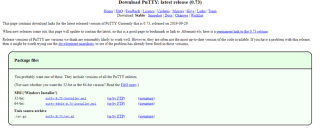
يمكن اعتبار SSH Secure Shell كنظام اتصال بين الجهاز وأي شبكة ، بما في ذلك الإنترنت. هذا النظام آمن ومضمون لأنه مشفر ويمنع المتسللين أو برامج التجسس الأخرى والبرامج الإعلانية والبرامج الضارة من الحصول على أي تفاصيل حول المواقع أو المواقع التي يزورها المستخدم أو يتلقى البيانات منها. من المعروف أن أنظمة تشغيل Linux أكثر أمانًا من Windows لأن المطورين قدموا أداة SSH Secure Shell افتراضية مثبتة مسبقًا منذ البداية ، ويمكن الوصول إلى هذه الأداة باستخدام الأمر الطرفي. ولكن إذا كنت تتساءل عن عميل SSH لنظام التشغيل Windows 10 ، فهناك بعض الخيارات التي يمكن الاستفادة منها.
لماذا تحتاج عميل SSH على نظام التشغيل Windows 10؟
قبل أن ننتقل إلى الأدوات الخمس التي يمكن أن تساعدك في الاتصال بشبكة عبر غلاف SSH آمن ، دعني أخبرك عن فوائد عميل SSH على نظام التشغيل Windows 10.
يمكن أن يساعد SSH Secure Shell في الوصول الآمن للمحطات البعيدة ، خاصة على Linux والأنظمة الأخرى المستندة إلى UNIX. هذا صحيح أيضًا في حالة الوصول إلى أي خادم SSH لا يمكن الوصول إليه إلا عن طريق تحويل جهاز Windows 10 الخاص بك إلى عميل SSH. يعد SSH Secure Shell مهمًا أيضًا لأولئك الذين يرغبون في إدارة مواقع الويب ونسخها احتياطيًا. لذلك ، دون مزيد من اللغط ، دعنا نتحقق من عميل SSH الخمسة لنظام التشغيل Windows 10:
| اسم التطبيق | وصف |
|---|---|
| PuTTY لنظام التشغيل Windows 10 | واجهة المستخدم الرسومية في نظام التشغيل Windows 10 |
| نوافذ بوويرشيل | أداة Windows يحمل في ثناياه عوامل مع سطر الأوامر |
| Secure Shell لجوجل كروم | أداة SSH القائمة على المتصفح |
| OpenSSH في نظام التشغيل Windows 10 مع Cygwin Terminal | أقوى أداة سطر الأوامر |
| ميزة FileZilla SSH FTP | نقل الملفات عبر SSH. |
لقد شرحت قليلاً حول كل عميل SSH لنظام التشغيل Windows 10 أدناه.
اقرأ أيضًا: كيفية استخدام خادم SSH للوصول إلى جهاز كمبيوتر يعمل بنظام Windows معيب
أفضل عميل SSH لنظام التشغيل Windows 10
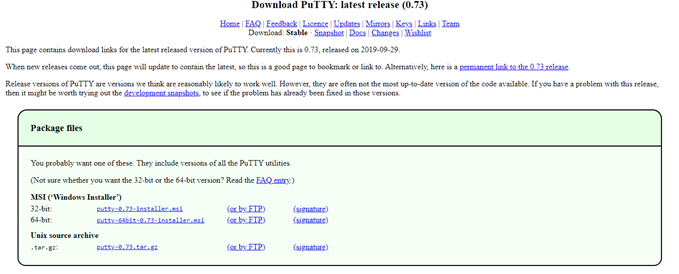
مصدر الصورة: المعجون
يعد PuTTYfor Windows 10 طريقة سهلة وسريعة للاتصال بأي خادم SSH على جهاز الكمبيوتر الذي يعمل بنظام Windows. تتضمن الخطوات تنزيل ملف التثبيت من موقع الويب وتثبيته ثم الاتصال بخادم بعيد بمجرد فتح الملف القابل للتنفيذ. سيكون عليك إدخال اسم المضيف أو عنوان IP ، بالطبع ، باسم المستخدم وكلمة المرور. تشمل الميزات الأخرى:
تنزيل: PuTTY لنظام التشغيل Windows 10 (مجانًا)
اقرأ أيضًا: كيفية إخفاء عنوان IP الخاص بي مجانًا والحفاظ على إخفاء الهوية؟
إذا كنت لا تحب تثبيت برنامج تابع لجهة خارجية على جهاز الكمبيوتر الذي يعمل بنظام Windows 10 ، فهناك حل من Microsoft لتحويل جهاز الكمبيوتر الخاص بك إلى عميل SSH في نظام التشغيل Windows 10. تم تقديم Windows PowerShell في نظام التشغيل Windows 7 وهو أقوى من ميزة موجه الأوامر. من المعلوم أيضًا أنه تم مؤخرًا إضافة دعم OpenSSH لنظام التشغيل Windows 10 والذي يجب دمجه أولاً في PowerShell لاستخدامه. فيما يلي خطوات غرس SSH Secure Shell عبر OpenSSH لنظام التشغيل Windows 10:
الخطوة 1: اضغط على مفتاح Windows + I لفتح نافذة الإعدادات.
الخطوة 2: من بين الخيارات العديدة المدرجة ، انقر فوق التطبيقات ثم انتقل إلى التطبيقات والميزات.
الخطوة 3: الآن انقر فوق الميزات الاختيارية ثم انقر فوق إضافة ميزة.
S TEP 4: انتقل لأسفل وحدد المفتوح ويندوز 10.
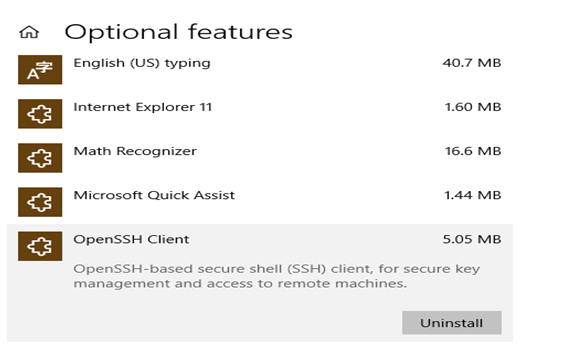
الخطوة 5: حدده وانقر فوق تثبيت لتحويل جهاز الكمبيوتر الخاص بك إلى عميل SSH لنظام التشغيل Windows 10
الخطوة 6: أعد تشغيل الكمبيوتر ثم افتح PowerShell في نظام التشغيل Windows 10.
ملاحظة: أنت الآن بحاجة إلى كتابة أمر اتصال سيطالبك بإدخال كلمة المرور ، وسيتم توصيلك بخادم SSH آمن shell عن بعد.
اقرأ أيضًا: Systweak VPN - إخفاء عنوان IP الخاص بك وتصفح الويب بشكل مجهول
كانت Google واحدة من أفضل مزودي الحلول عندما يتعلق الأمر بصناعة البرمجيات ، ولديها أداة SSH Secure Shell الخاصة بها لتحويل جهاز الكمبيوتر الخاص بك إلى عميل SSH في Windows 10. وهذا ممكن من خلال تطبيق SSH Secure Shell من Google ، والذي يمكنه يمكن إضافتها كملحق في متصفح جوجل كروم. يمكن تثبيت عميل SSH مجانًا من سوق Chrome الإلكتروني وبمجرد تثبيته ؛ يمكن تشغيله في وضع عدم الاتصال دون اتصال بالإنترنت عندما يتعلق الأمر بالوصول إلى الأجهزة الموجودة على شبكتك.
تنزيل: تطبيق SSH Secure Shell لـ Google Chrome
اقرأ أيضًا: كيفية تأمين نظام التشغيل Windows 10 باستخدام ميزة القفل الديناميكي
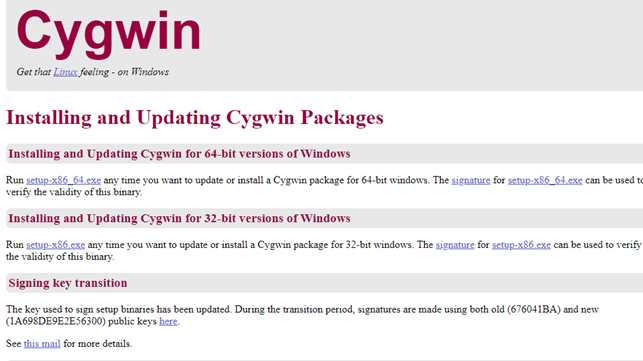
مصدر الصورة: Cygwin
إنها حقيقة أن مستخدمي نظام التشغيل Windows يستخدمون أقل تطبيقات سطر الأوامر الممكنة. يتعين على مستخدمي نظام التشغيل الآخرين مثل Linux و Unix وحتى مستخدمي نظام التشغيل mac OS استخدام الأمر الطرفي عدة مرات لشيء أو آخر. بالنسبة لأولئك الذين يفضلون واجهة رسومية أثناء استخدام غلاف SSS الآمن ، أوصي باستخدام PuTTY لنظام التشغيل Windows 10 الخيار الأفضل. ولكن إذا كنت مستعدًا لاستكشاف سطور الأوامر ، فيمكنك استخدام OpenSSH في نظام التشغيل Windows 10 مع Cygwin Terminal لجعل جهاز الكمبيوتر الخاص بك عميل SSH في نظام التشغيل Windows 10. تتضمن بعض الميزات ما يلي:
تنزيل: OpenSSH في نظام التشغيل Windows 10 باستخدام Cygwin Terminal (مجانًا)
اقرأ أيضًا: كيفية إصلاح خطأ "عدم الأمان على الإنترنت" في نظام التشغيل Windows 10؟
مصدر الصورة: FileZilla
الخيار الأخير لتحويل جهاز الكمبيوتر الخاص بك إلى عميل SSH على نظام التشغيل Windows 10 هو استخدام SSH Secure Shell عبر بروتوكول نقل الملفات باستخدام FileZilla. يحتوي على نقل أكثر أمانًا للملفات أو التحميلات ويدعم بروتوكول نقل الملفات SSH (SFTP). خطوات استخدام SSH Secure shell في FileZilla هي:
الخطوة 1. انقر فوق فتح ملف ثم على مدير التشغيل لإنشاء اتصال جديد.
الخطوة 2. ثم قم بإضافة موقع جديد ، واختيار SFTP كبروتوكول.
الخطوة الثالثة: اكتب عنوان IP للخادم أو اسم المضيف مع بيانات الاعتماد.
الخطوة 4. انقر فوق Connect لإجراء جميع عمليات نقل الملفات عبر SSH Secure Shell.
تنزيل: FileZilla (مجانًا)
اقرأ أيضًا: كيفية إخفاء الملفات والمجلدات بأمان في نظام التشغيل Windows 10 باستخدام موجه الأوامر
أي عميل SSH لنظام التشغيل Windows 10 يجب أن تستخدمه؟
هذه هي أفضل خمسة تطبيقات SSH Secure Shell التي يمكنك استخدامها لتحويل جهاز الكمبيوتر الخاص بك إلى عميل SSH لنظام التشغيل Windows 10. كل هذا يتوقف على الطريقة التي تريد استخدام هذه العملية التي ستؤثر على قرارك في اختيار التطبيق المناسب لك. على سبيل المثال ، إذا كنت ترغب في استخدام خيار Windows الافتراضي ، فإن OpenSSH لنظام التشغيل Windows 10 باستخدام PowerShell هو الخيار الصحيح. ولكن إذا كنت ترغب في استخدامه في المتصفح ، فإن تطبيق Google SSH Secure Shell هو الاختيار الصحيح.
تابعنا على وسائل التواصل الاجتماعي - Facebook و YouTube . لأية استفسارات أو اقتراحات ، يرجى إعلامنا في قسم التعليقات أدناه. نود أن نعود إليك بالحل. ننشر بانتظام النصائح والحيل جنبًا إلى جنب مع حلول المشكلات الشائعة المتعلقة بالتكنولوجيا.
إذا كنت تواجه أخطاء أو أعطال، اتبع الخطوات لاستعادة النظام في ويندوز 11 لإرجاع جهازك إلى إصدار سابق.
إذا كنت تبحث عن أفضل بدائل لمايكروسوفت أوفيس، إليك 6 حلول ممتازة للبدء بها.
توضح هذه الدروس كيفية إنشاء رمز اختصاري على سطح مكتب ويندوز لفتح موجه الأوامر في موقع مجلد محدد.
لا تريد من الآخرين الوصول إلى جهاز الكمبيوتر الخاص بك أثناء غيابك؟ جرب هذه الطرق الفعالة لقفل الشاشة في ويندوز 11.
هل تواجه صعوبة في معرفة كيفية تعيين فيديو كحافظة شاشة في ويندوز 11؟ نكشف لك كيفية القيام بذلك باستخدام برنامج مجاني مثالي لتنسيقات ملفات الفيديو المتعددة.
هل تزعجك ميزة القارئ في ويندوز 11؟ تعلم كيفية تعطيل صوت القارئ بطرق سهلة ومتعددة.
المحاولة للحفاظ على صناديق البريد الإلكتروني المتعددة يمكن أن تكون مؤلمة، خاصة إذا كانت لديك رسائل إلكترونية هامة تصل إلى كليهما. هذه مشكلة يواجهها الكثير من الناس إذا كانوا قد فتحوا حسابات Microsoft Outlook وGmail في الماضي. مع هذه الخطوات البسيطة، ستتعلم كيفية مزامنة Microsoft Outlook مع Gmail على أجهزة الكمبيوتر الشخصية وأجهزة Apple Mac.
كيفية تمكين أو تعطيل نظام تشفير الملفات على ويندوز. اكتشف الطرق المختلفة لويندوز 11.
إذا كانت لوحتك تحتوي على فراغ مزدوج، أعد تشغيل الكمبيوتر وتحقق من إعدادات لوحة المفاتيح الخاصة بك.
نوضح لك كيفية حل خطأ "لا يمكن لـ Windows تسجيل دخولك لأن ملف التعريف الخاص بك لا يمكن تحميله" عند الاتصال بجهاز كمبيوتر عبر سطح المكتب البعيد.






